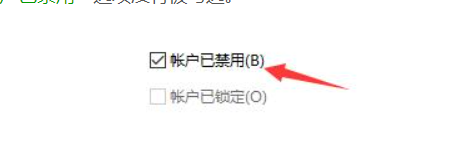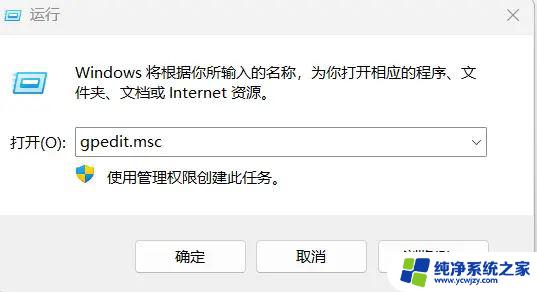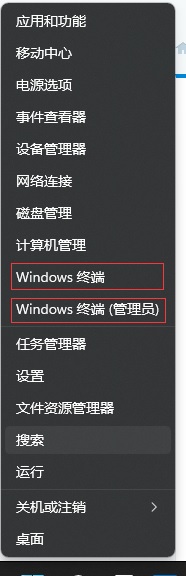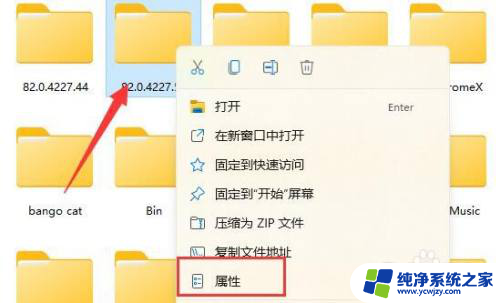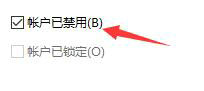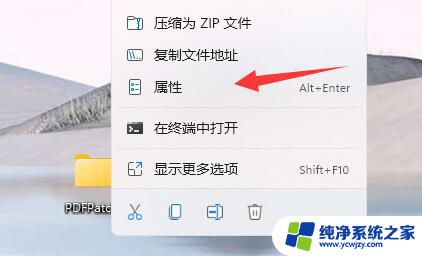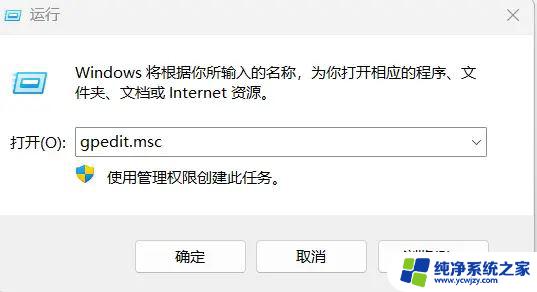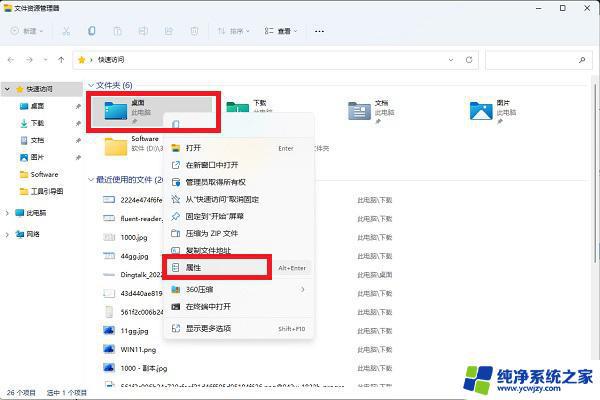win11windows无法访问指定设备路径或文件怎么办
在使用Windows 11操作系统时,有时我们可能会遇到无法访问指定设备路径或文件的问题,这种情况可能会让我们感到困惑和无奈,但不用担心,我们可以采取一些措施来解决这个问题。无论是检查文件或设备的权限设置,还是尝试重新启动系统,我们都可以尝试多种方法来解决Windows 11无法访问指定设备路径和文件的困扰。接下来我们将探讨一些常见的解决方法,以帮助您克服这个问题。
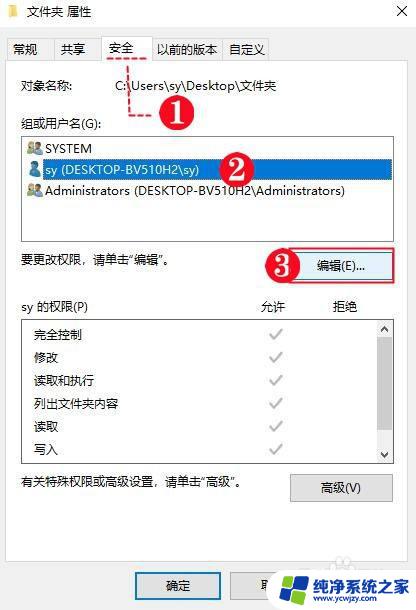
原因一 :账户被禁用
1、在桌面上找到【此电脑】,然后鼠标右击选择【管理】进入;
2、在计算机管理中找到【本地用户和组】下面的【用户】;
3、然后在右侧找到【Administrator】,右击选择【属性】;
4、最后在常规设置下取消勾选“账户已禁用”,点击【应用】再点击【确定】即可解决该问题。
原因二 :系统分区采用NTFS分区格式,且没有设置管理员权限
1、找到无法访问文件的所在磁盘,使用鼠标右击选择【属性】;
2、在上方标签中切换到【安全】标签进入设置;
3、在组合用户名列表中选择自己的账号,选中后点击下方的【编辑】;
4、再次选择自己的账号,在下方的权限中,将所有权限勾选,点击【确定】;
5、如果无法打开,在安全标签下点击【高级】;
6、在上方切换到【所有者】标签,再点击【编辑】;
7、最后在“将所有者更改为”改为自己的账号,勾选“替换子容器和对象的所有者”。点击【确定】即可。
以上就是win11windows无法访问指定设备路径或文件怎么办的全部内容,有需要的用户可以根据以上步骤进行操作,希望能够对大家有所帮助。